- 公開日:
エクセルで印刷範囲の点線の設定方法
この記事では、エクセルで印刷範囲の点線の設定方法をご紹介します。
印刷範囲の点線の設定方法を知っておくと、印刷物のデザインやレイアウトのバランスを調整する際に役立ちます。
印刷範囲の設定時に表示される点線と実線の違いについてもご説明しています。
エクセルで印刷範囲の点線の設定方法
エクセルで印刷範囲の点線の設定方法をご説明します。
①表示タブ、②改ページプレビューの順に選択します。
改ページプレビューが表示されました。上の画像の赤矢印で示す点線と実線の違いをご説明します。点線はエクセルによって自動的に挿入された改ページ、実線は手動で挿入した改ページを表します。
点線を移動させて改ページを任意の位置に設定しましょう。点線の上でマウスオーバーし、左右/上下矢印になったら移動したい方向へドラッグします。
先ほどの実線が移動され改ページの位置が変更されました。また、手動で改ページの位置を操作したため点線から実線に変わりました。
エクセルで印刷範囲の点線が動かない場合
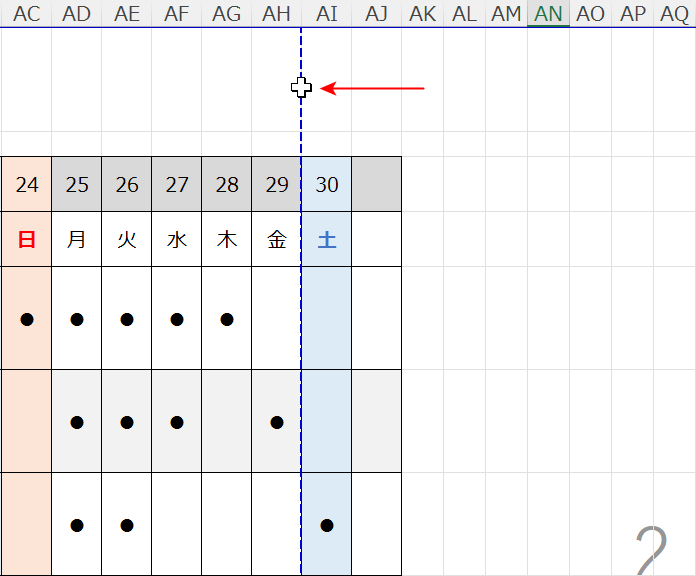
上の画像は、改ページプレビューでみたとき印刷範囲の点線を動かせない場合の例です。
エクセルの改ページプレビューで印刷範囲の点線が動かないと、ダイレクトに印刷範囲の調整ができないため不便です。
下記の記事では、エクセルで印刷範囲の点線が動かない場合の対処法をご紹介しています。
詳細設定を確認する対処法や、シートを確認する対処法をご説明しています。
